1、发现问题
小程序页面自定义导航栏功能已经开放有些日子了(还不知道这个功能的可以先>>了解一下),这极大的提升了小程序开发的自由度,相信不少小伙伴已经使用过这个功能,同时也相信不少小伙伴在此功能开发过程中踩过同样的一些坑:
同样的,这些问题也是小灰经历过的。但是小灰相信,办法总比问题多,于是开始了自己的探究:
2、一探究竟
为了搞明白到底该怎么去适配,老规矩,我先翻了一波官方文档,还别说,官方还真有这么一段介绍了相关细节,>>详情点击:

从图中分析,我们可以得到如下信息:
这。。。,好像并没有什么L用啊??这仅仅是普通屏幕为参照的,ipx, 安卓全面屏完全没介绍。
沉着冷静,我们接着分析:
那么我们来论证一下:
第一个问题:胶囊按钮到状态栏下边缘的距离是不是固定的?
很简单,我们写一个状态栏,通过wx.getSystemInfoSync().statusBarHeight设置高度
为了好测量,我们设置状态栏背景色为深色
js代码:
var sysinfo = wx.getSystemInfoSync();
this.setData({
statusBarHeight:sysinfo.statusBarHeight
})wxml代码:
<view class="status-bar" ></view>wxss代码:
.status-bar{
background: rgb(141, 71, 71);
}效果图(iPhone6):
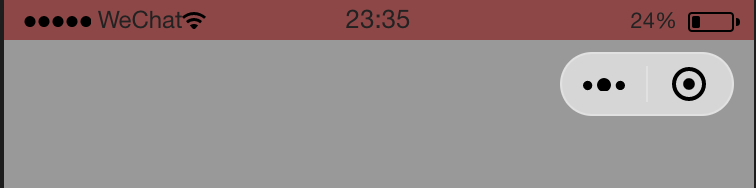
效果图(iPhoneX):
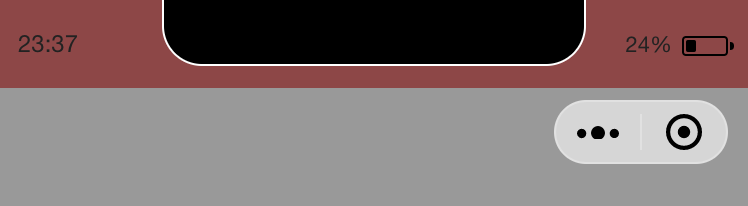
效果图(安卓):
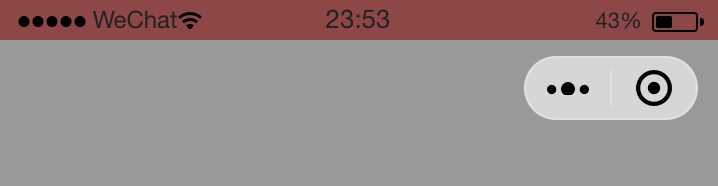
是不是有点眉目了?是的,从截图可以看出,iOS是一致的,但是Android好像有所差别。
那究竟距离是多少?我们用神器(微信截图)来量一量:
Android:
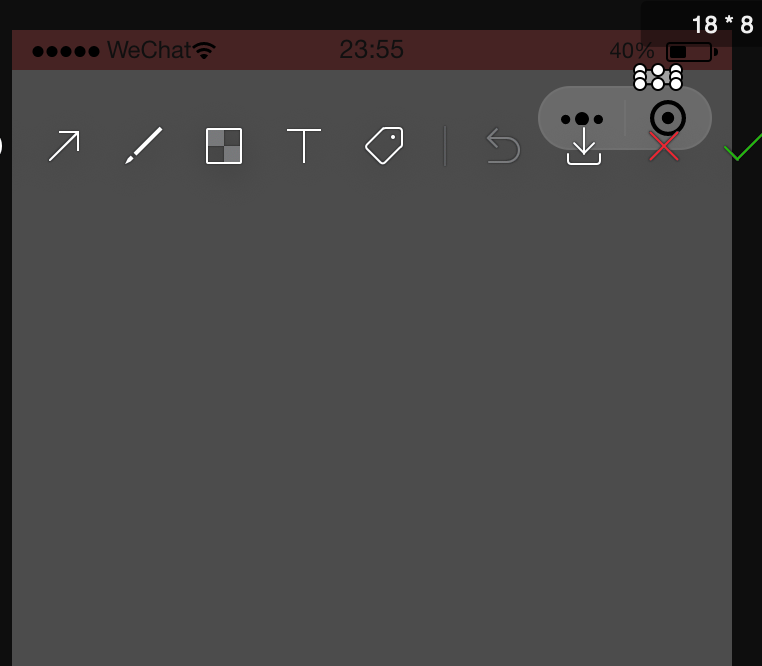
iOS:
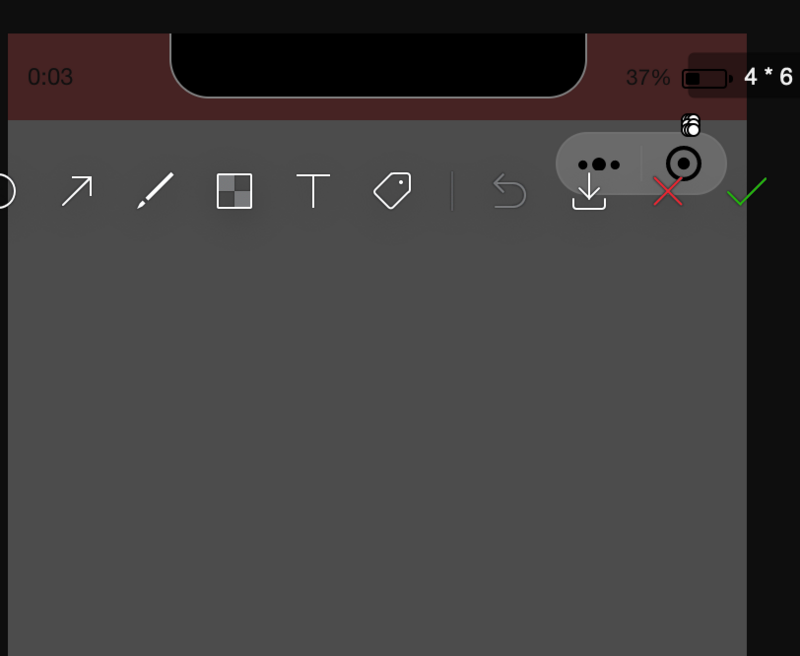
可以看出,iOS胶囊按钮与状态栏之间距离为:6px, Android为8px,并且经过测量,iOS各机型,Android各机型结果一致(由于篇幅原因,就不一一展示截图了,有兴趣的可以自行测量)
第二个问题:导航栏分为 状态栏+标题栏?
通过对第一个问题的论证,很明显能看出来确实是这样的。并且通过第一个问题的测量结果以及官方提供的数据,我们可以对标题栏高度进行计算:
*注:由于胶囊按钮是原生组件,为表现一直,其单位在个系统都为px,所以我们的自定义导航栏各个高度的单位都必需是px(切记不能用rpx),才能完美适配。
3、解决问题
通过上述分析,相信小伙伴们都能有一个解决问题的思路了,在上代码之前,小灰再给大家画一下重点:
话不多说,上代码(gitHub地址):
js:
Component({
properties: {
background: {
type: String,
value: 'rgba(255, 255, 255, 1)'
},
color: {
type: String,
value: 'rgba(0, 0, 0, 1)'
},
titleText: {
type: String,
value: '导航栏'
},
titleImg: {
type: String,
value: ''
},
backIcon: {
type: String,
value: ''
},
homeIcon: {
type: String,
value: ''
},
fontSize: {
type: Number,
value: 16
},
iconHeight: {
type: Number,
value: 19
},
iconWidth: {
type:Number,
value: 58
}
},
attached: function(){
var that = this;
that.setNavSize();
that.setStyle();
},
data: {
},
methods: {
// 通过获取系统信息计算导航栏高度
setNavSize: function() {
var that = this
, sysinfo = wx.getSystemInfoSync()
, statusHeight = sysinfo.statusBarHeight
, isiOS = sysinfo.system.indexOf('iOS') > -1
, navHeight;
if (!isiOS) {
navHeight = 48;
} else {
navHeight = 44;
}
that.setData({
status: statusHeight,
navHeight: navHeight
})
},
setStyle: function() {
var that = this
, containerStyle
, textStyle
, iconStyle;
containerStyle = [
'background:' + that.data.background
].join(';');
textStyle = [
'color:' + that.data.color,
'font-size:' + that.data.fontSize + 'px'
].join(';');
iconStyle = [
'width: ' + that.data.iconWidth + 'px',
'height: ' + that.data.iconHeight + 'px'
].join(';');
that.setData({
containerStyle: containerStyle,
textStyle: textStyle,
iconStyle: iconStyle
}) },
// 返回事件
back: function(){
wx.navigateBack({
delta: 1
})
this.triggerEvent('back', {back: 1})
},
home: function() {
this.triggerEvent('home', {});
}
}})wxml:
<view class='nav' style='height: {{status + navHeight}}px'>
<view class='status' style='height: {{status}}px;{{containerStyle}}'></view> <view class='navbar' style='height:{{navHeight}}px;{{containerStyle}}'> <view class='back-icon' wx:if="{{backIcon}}" bindtap='back'> <image src='{{backIcon}}'></image>
</view>
<view class='home-icon' wx:if="{{homeIcon}}" bindtap='home'>
<image src='{{homeIcon}}'></image>
</view> [链接描述][10]
<view class='nav-icon' wx:if="{{titleImg}}">
<image src='{{titleImg}}' style='{{iconStyle}}'></image>
</view>
<view class='nav-title' wx:if="{{titleText && !titleImg}}">
<text style='{{textStyle}}'>{{titleText}}</text>
</view>
</view>
</view>wxss:
.navbar{
position: relative
}
.back-icon, .home-icon{
width: 28px;
height: 100%;
position: absolute;
transform: translateY(-50%);
top: 50%;
display: flex;
}
.back-icon{
left: 16px;
}
.home-icon{
left: 44px
}
.back-icon image{
width: 28px;
height: 28px;
margin: auto;
}
.home-icon image{
width: 20px;
height: 20px;
margin: auto;
}
.nav-title, .nav-icon{
position: absolute;
transform: translate(-50%, -50%);
left: 50%;
top: 50%;
font-size: 0;
font-weight: bold;
}运行效果图:

文字标题:

图片标题:
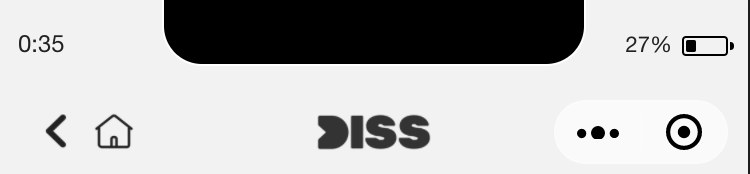
4、总结
经过小灰的一番论证以及实践经验,最终总结出以上最终解决方案,但希望对小伙伴们有所帮助,如果小伙伴们觉得有用,记得给颗star哦 --> 点我,后续还会更新其他组件。
以上就是本文的全部内容,希望对大家的学习有所帮助,也希望大家多多支持亿速云。
亿速云「云服务器」,即开即用、新一代英特尔至强铂金CPU、三副本存储NVMe SSD云盘,价格低至29元/月。点击查看>>
免责声明:本站发布的内容(图片、视频和文字)以原创、转载和分享为主,文章观点不代表本网站立场,如果涉及侵权请联系站长邮箱:is@yisu.com进行举报,并提供相关证据,一经查实,将立刻删除涉嫌侵权内容。